Surface Pro không nhận bàn phím? 9 cách khắc phục đơn giản và hiệu quả
Bàn phím Surface là phụ kiện thiết yếu cho các thiết bị Surface Pro, nhưng người dùng có thể gặp phải những sự cố khó chịu khi bàn phím Surface Pro không kết nối được.
Bạn đang gặp sự cố với Bàn phím Surface Pro, Bàn phím Surface Pro Type Cover, Bàn phím Surface Pro 12 inch,…. Đừng lo lắng! Trong hướng dẫn này, Trí Tiến Laptop sẽ chỉ ra những lý do phổ biến nhất khiến Surface Pro không nhận bàn phím và hướng dẫn bạn các bước đơn giản để khắc phục sự cố.

Tại sao bàn phím Surface Pro không kết nối?
Nước hoặc hư hỏng vật lý trên bề mặt hoặc bàn phím: Các mối nguy hiểm từ môi trường có thể ảnh hưởng đến bàn phím Surface Pro. Do đó, hầu hết các lỗi có thể xuất phát từ bàn phím. Máy tính Surface Pro và bàn phím của bạn có thể không kết nối bình thường nếu có hư hỏng, bụi hoặc mảnh vụn xung quanh vị trí gắn bàn phím.
Trình điều khiển lỗi thời: Như đã đề cập trước đó, một trong những lý do có thể là do một số vấn đề với trình điều khiển. Nếu trình điều khiển không được cập nhật, chúng có thể không tương thích với Surface Pro của bạn, dẫn đến bàn phím surface pro không kết nối.
Sự cố kết nối: Một lý do khác khiến Surface Pro không nhận bàn phím là do sự cố kết nối. Nếu bàn phím không được kết nối đúng cách với Surface Pro, nó có thể không hoạt động. Cũng có thể có sự can thiệp từ các thiết bị khác được kết nối vào cùng một cổng. Hãy thử ngắt kết nối tất cả các thiết bị khác khỏi cổng và xem vấn đề có được giải quyết không.
Sự cố phần cứng: Nếu trình điều khiển và kết nối không phải là vấn đề, có thể phần cứng đã gặp sự cố. Nếu bàn phím không hoạt động bình thường, nguyên nhân có thể là do vấn đề vật lý. Cũng có thể bàn phím không tương thích với Surface Pro của bạn. Nếu bạn đang sử dụng bàn phím của bên thứ ba, bàn phím có thể không hoạt động bình thường.
Sự cố Windows: Cũng có khả năng vấn đề nằm ở chính Windows. Nếu một số tệp hệ thống bị hỏng, điều này có thể khiến Surface Pro không nhận bàn phím.

Các cách khắc phục Surface Pro không nhận bàn phím
1. Khởi động lại Surface Pro
Khởi động lại nhanh chóng có thể khắc phục nhiều sự cố. Đây là một trong những điều đầu tiên bạn nên thử khi bàn phím Surface Pro không kết nối. Khởi động lại Surface Pro có thể xóa các lỗi phần mềm tạm thời.
Để khởi động lại Surface Pro, hãy nhấn và giữ nút nguồn cho đến khi máy tắt. Đợi vài giây rồi bật lại. Sau khi thiết bị khởi động lại, hãy kiểm tra xem Bàn phím có hoạt động không.
2. Kiểm tra kết nối Bàn phím
Nếu Bàn phím không được gắn đúng cách, nó sẽ không hoạt động. Tháo Nắp Bàn phím Surface hoặc bất kỳ bàn phím nào khác bạn đang sử dụng và kiểm tra xem các đầu nối có bụi bẩn không và dùng tăm bông để vệ sinh. Bạn có thể dùng một ít cồn Isopropyl để vệ sinh. Sau khi vệ sinh, hãy lắp lại Bàn phím chắc chắn và kiểm tra xem nó có hoạt động không.
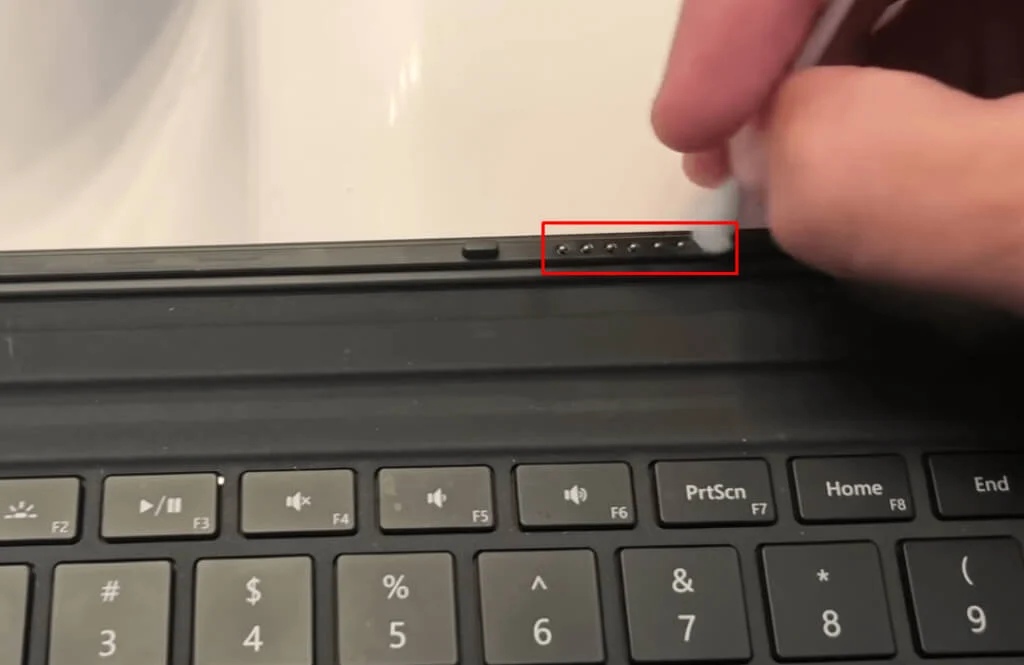
Kết nối lỏng lẻo hoặc bẩn gây ra nhiều sự cố bàn phím, vì vậy bạn nên kiểm tra lại bước này.
>>> Dịch vụ bảo dưỡng, vệ sinh Surface uy tín, lấy ngay tại Hà Nội
3. Cập nhật Trình điều khiển
Cập nhật phần mềm Microsoft trên các thiết bị Surface Pro mang lại nhiều lợi ích. Trình điều khiển lỗi thời, lỗi thời hoặc bị hỏng là nguyên nhân chính khiến các thành phần không hoạt động. Việc giải quyết các sự cố này cũng đơn giản như việc cập nhật trình điều khiển tương ứng.
Cách cập nhật trình điều khiển như sau:
- Nhấp chuột phải vào nút Start và mở Device Manager
- Tìm Keyboards trong danh sách và nhấp để mở rộng chúng.
- Nhấp chuột phải vào Bàn phím của bạn và chọn Update Driver.
- Chọn Search automatically for updated driver software.
Cập nhật trình điều khiển sẽ khắc phục mọi sự cố do phần mềm lỗi thời gây ra.
4. Chạy Trình khắc phục sự cố Windows
Windows có một công cụ tích hợp có thể giúp chẩn đoán và khắc phục sự cố với Bàn phím của bạn. Đây là một cách dễ dàng để tự động tìm và khắc phục các sự cố thường gặp.
Để chạy trình khắc phục sự cố:
- Mở Settings > Update & Security > Troubleshoot.
- Cuộn xuống và chọn Keyboard.
- Nhấp vào “Run the troubleshooter” và làm theo hướng dẫn.
Công cụ này xác định các sự cố thường gặp và đưa ra các đề xuất để giải quyết.
5. Cập nhật Chương trình cơ sở Windows và Surface
Chương trình cơ sở Windows hoặc Surface lỗi thời có thể ảnh hưởng đến hiệu suất của Bàn phím. Việc cập nhật cả hai là điều cần thiết để mọi thứ hoạt động trơn tru.
Để cập nhật firmware cho Windows và Surface:
- Vào Settings > Update & Security > Windows Update.
- Nhấp vào Check for updates và cài đặt bất kỳ bản cập nhật nào khả dụng.
- Đừng quên kiểm tra Surface firmware updates trong cùng mục.
Cập nhật thường xuyên giúp đảm bảo thiết bị của bạn hoạt động bình thường và có thể khắc phục các lỗi có thể gây ra sự cố bàn phím.
6. Đặt lại Cài đặt Bàn phím
Nếu không có cách nào khác hiệu quả, hãy thử đặt lại cài đặt bàn phím. Đôi khi, cài đặt có thể bị lỗi và việc đặt lại cài đặt có thể giúp giải quyết sự cố.
Để thực hiện việc này, hãy vào Settings > Devices > Typing và tìm tùy chọn đặt lại cài đặt bàn phím.
Khi tìm thấy, hãy làm theo hướng dẫn trên màn hình. Sau khi đặt lại, hãy kết nối lại bàn phím và kiểm tra xem nó có hoạt động bình thường trở lại không.
7. Kiểm tra bằng Bàn phím Khác
Nếu các bước trên không hiệu quả, hãy kiểm tra Surface Pro của bạn bằng một bàn phím khác. Nếu bàn phím khác hoạt động, sự cố có thể nằm ở bàn phím cũ của bạn. Nếu vẫn không hiệu quả, sự cố có thể nằm ở chính Surface Pro.
Kiểm tra bằng bàn phím khác sẽ giúp bạn xác định xem vấn đề nằm ở thiết bị hay bàn phím.
8. Thay thế bàn phím mới
Nếu bạn đã thử tất cả các giải pháp trong bài viết này và bàn phím Surface Pro của bạn vẫn không hoạt động, có thể bạn cần phải thay bàn phím.
9. Mang thiết bị đi sửa chữa
Nếu tất cả các cách trên đều không hiệu quả, bạn có thể cần mang bàn phím Surface đi sửa. Liên hệ với cửa hàng sửa chữa Surface chuyên nghiệp Trí Tiến Laptop để kiểm tra và sửa chữa kịp thời:
- Liện hệ tư vấn qua Hotline: 088.466.888
- Địa chỉ cửa hàng: Số 56 ngõ 133 Thái Hà, Đống Đa, Hà Nội.
Ngăn ngừa các sự cố Surface Pro không nhận bàn phím
Để tránh các sự cố về bàn phím trong tương lai, hãy ghi nhớ những mẹo sau:
- Cập nhật trình điều khiển: Thường xuyên kiểm tra các bản cập nhật để đảm bảo Surface Pro và trình điều khiển của bạn luôn được cập nhật.
- Vệ sinh bàn phím và đầu nối: Bụi bẩn có thể tích tụ theo thời gian, dẫn đến các vấn đề về kết nối. Hãy vệ sinh bàn phím và đầu nối thường xuyên.
- Đảm bảo kết nối an toàn: Luôn kiểm tra xem Bàn phím đã được gắn chặt vào Surface Pro trước khi sử dụng.
- Sử dụng ốp lưng hoặc bao da Surface: Nếu bạn thường xuyên di chuyển, hãy sử dụng ốp lưng bảo vệ cho Surface e Pro để giúp ngăn ngừa hư hỏng cho Bàn phím.
Câu hỏi thường gặp
Tại sao bàn phím Surface Pro đột nhiên không hoạt động?
Bàn phím Surface Pro có thể ngừng hoạt động do kết nối lỏng lẻo, xung đột phần mềm hoặc lỗi phần cứng. Hãy kiểm tra kết nối thiết bị và khởi động lại Surface trước khi thực hiện các biện pháp khắc phục nâng cao.
Làm thế nào để thiết lập lại bàn phím Surface?
Gỡ cài đặt và cài đặt lại bàn phím Surface có thể khôi phục chức năng của bàn phím.
- Nhấp chuột phải vào menu Start
- Nhấp vào Device Manager > Keyboards
- Nhấp chuột phải vào trình điều khiển bàn phím.
- Nhấp vào Uninstall
- Khởi động lại thiết bị. Windows sẽ tự động cài đặt trình điều khiển bàn phím cho bàn phím Surface của bạn.
Tôi có thể sử dụng Surface Pro mà không cần bàn phím không?
Surface Pro có màn hình cảm ứng với bàn phím ảo, tương tự như điện thoại thông minh. Bạn có thể sử dụng bàn phím ảo nếu Type Cover không hoạt động hoặc nếu bạn muốn trải nghiệm máy tính thoải mái hơn.
Bàn phím Surface có bị mòn không?
Bàn phím Surface dễ bị hao mòn do bị đổ nước, sử dụng thường xuyên và hư hỏng. Để kéo dài tuổi thọ bàn phím, hãy để chất lỏng và thức ăn tránh xa thiết bị. Hãy loại bỏ bụi bẩn bằng bình khí nén.
Làm sao biết được đó là vấn đề về phần cứng hay phần mềm?
Chạy thử nghiệm kết nối trên bàn phím Surface để kiểm tra chức năng của nó. Nhấn phím Caps và Fn nhiều lần và đợi đèn LED sáng lên. Nếu không có đèn nào sáng, bàn phím có vấn đề về phần cứng.
Nếu đèn sáng nhưng bàn phím vẫn hoạt động không bình thường, hãy chạy thử nghiệm Giao diện chương trình cơ sở mở rộng hợp nhất (UEFI).
- Tắt Surface. Chờ 10 giây.
- Nhấn và giữ nút Tăng âm lượng. Trong khi nhấn nút Tăng âm lượng, hãy nhấn và thả nút Nguồn.
- Giữ nút Tăng âm lượng cho đến khi màn hình UEFI xuất hiện.
- Sử dụng các phím mũi tên trên bàn phím để chọn Devices và tắt Cổng Type Cover.
- Lặp lại các bước 1-4 và bật lại Cổng bàn phím.
- Kiểm tra chức năng bàn phím sau khi khởi động lại thiết bị.
Nếu bàn phím hoạt động tốt trong UEFI nhưng vẫn gặp sự cố trong Windows thì có thể là do sự cố phần mềm.
Hy vọng những phương pháp này sẽ giúp bạn khôi phục chức năng bình thường của bàn phím Surface, cho phép bạn sử dụng thiết bị Surface một cách mượt mà!





























![Surface Pro 5 [Kèm phím] Core i5/Ram 8GB/SSD 256GB Like New](https://tritienlaptop.com/wp-content/uploads/2022/12/Surface-Pro-5-kem-phim-add-1-100x100.jpg)


